Uklonite virus Launchpage.org (Vodič za uklanjanje) - srp 2017 ažuriranje
Launchpage.org Priručnik za uklanjanje virusa
Što je Virus Launchpage.org?
Virus Launchpage.org nastavlja s inficiranjem korisnika PC-ja
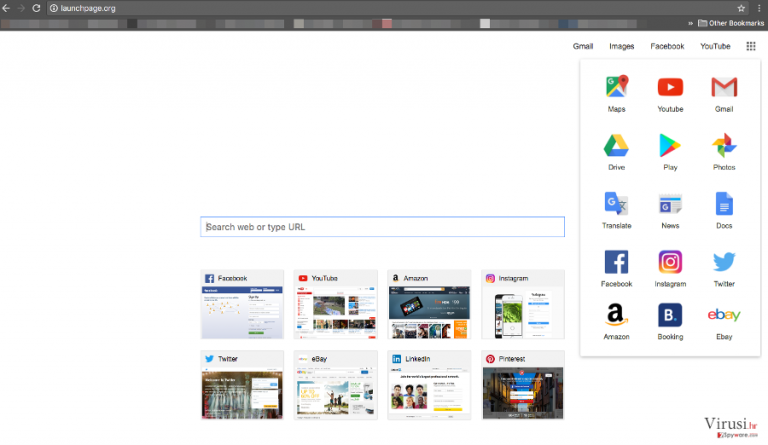
Virus Launchpage.org je otimač preglednika koji može preuzeti kontrolu nad vašim računalom bez traženja dozvole. jednom kad se preotimanje kontrole završi, virus počinje s implementiranjem svojeg glavnog zadatka – prikazivanje sponzoriranih rezultata pretrage među normalnim rezultatima i preusmjeravanje svojih žrtava na stranice trećih strana. Također ćete otkriti da je Launchpage.org postavljen na početnu stranicu preglednika i kao zadana tražilica, ali i za parametar pri otvaranju nove kartice (tab).
Ako vam se pred očima pojavi ovaj URL svaki puta kad otvorite svoj web preglednik, vaš osjećaj za virtualnu u sigurnost bi vam trebao reći da nešto nije u redu. Prije svega, ova tražilica izgleda jednako kao zadana početna stranica Chromea koja ima osam prečaca za povezivanje s najposjećenijim web stranicama. Jedina razlika je što virus Launchpage.org nudi, odnosno preusmjerava na najpopularnije stranice na internetu.
Ovaj otimač preglednika čak imitira menije i prozore koji su dostupni na početnoj stranici Google Chromea, no oni su puni dodatnih prečaca koji korisnika šalju na Facebook, YouTube, Amazon i ostale poznate stranice. Međutim, čak i ako vam se ova “unaprijeđena” kopija Googleove početne stranice može učiniti korisnom, moramo upozoriti korisnike da je veoma opasno oslanjati se na takve tražilice. Uklanjanje virusa Launchpage.org toplo preporučujemo da bi se spriječili daljnji problemi na vašem računalu.
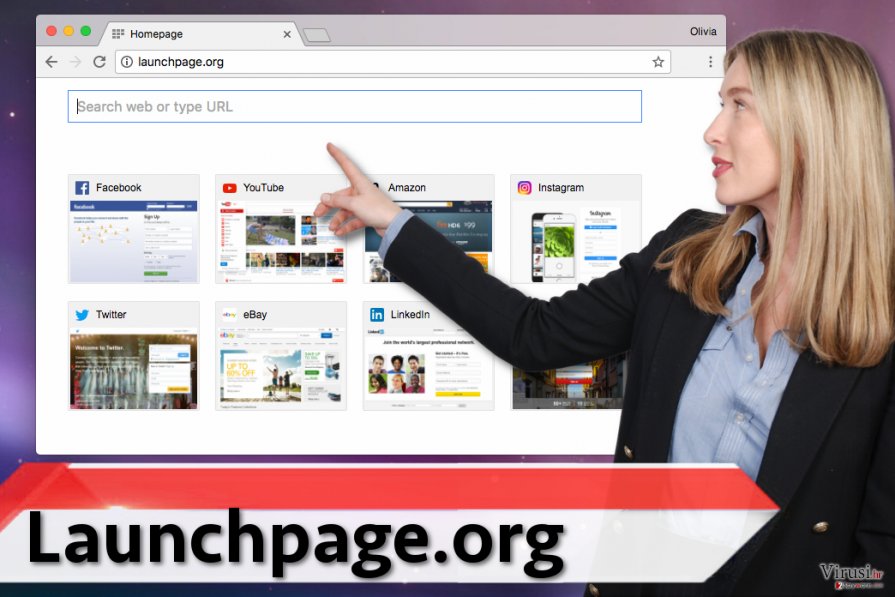
Ispostavilo se da se spomenuta tražilica jednostavno koristi samo za promoviranje vlastitih partnera i generiranje zarade svojim autorima. Čini se da tražilica rezultate pretrage nadopunjava sponzoriranim linkovima i očekuje da korisnici na njih kliknu. Ona tako želi povećati promet određenim stranicama. No, developere ove tražilice uopće nije briga za svoje klijente, niti se trude pretraživanje interneta učiniti ugodnim iskustvom.
Što je još gore, oni niti ne odobravaju sadržaj koji se nalazi na tim stranicama trećih strana koje reklamiraju. Sve rezultira s mogućnosti da korisnik, koristeći stranicu virusa Launchpage.org, slobodno posjeti opasne stranice, a da pritom ne shvati da su one nepouzdane. Izričito preporučujemo da nikako ne vjerujete ovoj tražilici jer je kreirana samo za generiranje zarade.
Ako tražite pouzdane rezultate pretrage, radije upotrijebite neku drugu tražilicu, a Launchpage.org uklonite iz sistema svojeg računala. Ako mislite da je teško ukloniti otimača preglednika, možda ćete promijeniti mišljenje nakon što upotrijebite program FortectIntego ili primijenite upute za ručno uklanjanje koje se nalazi niže.
Kako otimači preglednika ulaze u sisteme računala?
Otimači preglednika nepouzdani su programi koji žele preuzeti kontrolu nad korisnikovim web preglednikom. Prirodno je da njihovi developeri traže načine kako ih ubaciti u sisteme računala, ali da pritom istovremeno koriste legitimne metode distribucije softwarea. Tu im u velikoj mjeri, za iniciranje preotimanja kontrole od strane virusa Launchpage.org, pomaže tehnika širenja virusa uz pomoć programskih paketa (bundling).
Ona omogućava developerima softwarea da grupiraju nekoliko proizvoda u jedan paket i tako natjeraju korisnika da instalira sve, a da to niti ne primijeti. Paket program možete preuzeti i uopće ne shvatiti što se dogodilo jer gotovo svi besplatni programi dostupni na internetu uz sebe nose po nekoliko aplikacija trećih strana.
Da biste razbili paket programa, morate odabrati Prilagođene/Napredne (Custom/Advanced) postavke za instalaciju i ukloniti odabir svih predloženih aplikacija trećih strana. Nakon toga možete završiti instalaciju na normalan način – nastavite prema uputama programa za instalaciju sve dok ne dođete do posljednjeg koraka.
Uklanjanje otimača preglednika Launchpage.org iz sistema
Ako ne možete podnijeti ovaj otimač preglednika ili tražite način na koji biste popravili svoj preglednik nakon preuzimanja kontrole, predlažemo vam da pročitate upute koje smo pripremili. Otimači preglednika su, za razliku od razornih računalnih virusa, prilično lagani za uklanjanje, pa nemojte propustiti priliku i mogućnost da ga sami obrišete.
Upute za uklanjanje virusa Launchpage.org pronaći ćete niže, ali ako nemate vremena za čitanje i isprobavanje naših savjeta, svoj uređaj možete popraviti automatski. U tom slučaju, pobrinite se da vaš anti-spyware program bude ažuriran prije nego mu dopustite da umjesto vas jednim klikom ukloni virus Launchpage.org.
Uz pomoć programa FortectIntego moći ćete ukloniti štetu koju je napravio virus. Programi SpyHunter 5Combo Cleaner i Malwarebytes preporučuju se za detektiranje potencijalno nepoželjnih programa i virusa, kao i svih datoteka i unosa u registar koji su povezani s njima.
Ručni Launchpage.org Priručnik za uklanjanje virusa
Deinstalacija iz Windowsa
Pratite upute koje smo ovdje pripremili i obrišite programe povezane s aplikacijom Launchpage. Prema najnovijim vijestima, ovaj virus može biti povezan s ilitil.com, teeion.com, zhinku.info i sličnim otimačima preglednika. Nemojte uopće ni razmišljati trebate li deinstalirati te sumnjive aplikacije.
Da biste uklonili Virus Launchpage.org računala s Windowsima 10 ili 8, molimo vas da pratite sljedeće korake:
- Upišite Control Panel u kućicu s tražilicom za Windowse i stisnite Enter ili kliknite na rezultate pretraživanja.
- Ispod sekcije Programs, odaberite Uninstall a program.

- Na popisu pronađite unose povezane s Virus Launchpage.org (ili bilo kojim nedavno instaliranim sumnjivim programom).
- Desnom tipkom miša (Right-click) kliknite na aplikaciju i odaberite Uninstall.
- Ako se pojavi User Account Control, kliknite na Yes.
- Pričekajte da se proces deinstalacije završi i kliknite na OK.

Ako ste korisnik Windowsa 7 ili XP, pratite upute koje slijede:
- Kliknite na Windows Start > Control Panel koji se nalazi na desnoj strani otvorenog menija (ako ste korisnik Windowsa XP, kliknite na Add/Remove Programs).
- U Control Panelu, odaberite Programs > Uninstall a program.

- Odaberite nepoželjnu aplikaciju tako da na nju kliknete jednom.
- Pri vrhu, kliknite na Uninstall/Change.
- Na upit o potvrdi vaše akcije, odaberite Yes.
- Kliknite na OK jednom kad se proces uklanjanja završi.
Uklonite Launchpage.org iz Mac OS X sistema
-
Ako koristite OS X, kliknite na gumb Go u gornjem lijevom kutu ekrana te odaberite Applications.

-
Čekajte dok ne vidite mapu Applications i potražite Launchpage.org ili bilo koje sumnjive programe u njoj. Sada kliknite desnom tipkom miša na svaki od unosa te odaberite Move to Trash.

Resetirajte MS Edge/Chromium Edge
Obrišite nepoželjne ekstenzije iz preglednika MS Edge:
- Odaberite Menu (tri horizontalne točkice u gornjem desnom kutu prozora) i odaberite Extensions.
- S popisa odaberite ekstenziju i kliknite na Gear (ikonicu zupčanika).
- Kliknite na Uninstall koji se nalazi pri dnu.

Očistite kolačiće i ostale podatke spremljene tijekom surfanja:
- Kliknite na Menu (tri horizontalne točkice u gornjem desnom kutu prozora preglednika) i odaberite Privacy & security.
- Pod Clear browsing data odaberite Choose what to clear.
- Odaberite sve (izostavite lozinke, iako biste mogli ostaviti i Media licenses, ako je moguće) i kliknite na Clear.

Vratite postavke za novu karticu (tab) i početnu stranicu u početno stanje:
- Kliknite na ikonicu manija i odaberite Settings.
- pronađite sekciju On startup.
- Kliknite na Disable ako ste pronašli neku sumnjivu domenu.
Resetirajte MS Edge ako vam koraci iznad nisu pomogli:
- Pritisnite Ctrl + Shift + Esc da biste otvorili Task Manager.
- Kliknite na strelicu More details koja se nalazi pri dnu prozora.
- Odaberite karticu (tab) Details.
- Sada skrolajte prema dolje i pronađite svaki unos koji u sebi sadrži naziv Microsoft Edge. Desnom tipkom miša kliknite na svaki od tih unosa i odaberite End Task da biste prekinuli rad preglednika MS Edge.

Ako vam ovo rješenje nije pomoglo , morat ćete upotrijebiti naprednu metodu resetiranja preglednika Edge. Prije nastavka morali biste napraviti sigurnosnu kopiju svojih podataka.
- Na računalu pronađite sljedeći folder: C:\\Users\\%username%\\AppData\\Local\\Packages\\Microsoft.MicrosoftEdge_8wekyb3d8bbwe.
- Pritisnite na tipkovnici Ctrl + A da biste odabrali sve foldere.
- Desnom tipkom miša kliknite na njih i odaberite Delete.

- Sada desnom tikom miša kliknite na gumb Start i odaberite Windows PowerShell (Admin).
- Kad se otvori novi prozor, kopirajte i zalijepite sljedeću komandu, pa pritisnite Enter:
Get-AppXPackage -AllUsers -Name Microsoft.MicrosoftEdge | Foreach {Add-AppxPackage -DisableDevelopmentMode -Register “$($_.InstallLocation)\\AppXManifest.xml” -Verbose

Upute za Edge Chromium
Obrišite ekstenzije iz preglednika MS Edge (Chromium):
- Otvorite Edge i klikanjem odaberite Settings > Extensions.
- Obrišite nepoželjne ekstenzije tako što ćete kliknuti na Remove.

Očistite cache i podatke od spremljene tijekom surfanja:
- Kliknite na Menu i idite na Settings.
- Odaberite Privacy and services.
- Pod Clear browsing data odaberite Choose what to clear.
- Pod Time range birajte All time.
- Odaberite Clear now.

Resetirajte MS Edge (Chromium):
- Kliknite na Menu i odaberite Settings.
- Na lijevoj strani odaberite Reset settings.
- Odaberite Restore settings to their default values (resetirajte postavke na početne vrijednosti).
- Potvrdite s Reset.

Resetirajte Mozillu Firefox
Uklonite opasne ekstenzije:
- Otvorite preglednik Mozilla Firefox i kliknite na Menu (tri horizontalne linije u gornjem desnom kutu prozora).
- Odaberite Add-ons.
- Ovdje odaberite pluginove koji su povezani s Virus Launchpage.org i kliknite na Remove.

Resetirajte početnu stranicu (homepage):
- Kliknite na tri horizontalne crte u gornjem desnom kutu da biste otvorili meni.
- Odaberite Options.
- Pod opcijama za Home, upišite adresu vaše omiljene stranice koja će se otvoriti svaki put kad pokrenete preglednik Mozilla Firefox.
Očistite kolačiće i podatke o stranicama:
- Kliknite na Menu i odaberite Options.
- Idite na sekciju Privacy & Security.
- Skrolajte prema dolje i pronađite Cookies and Site Data.
- Kliknite na Clear Data…
- Odaberite Cookies and Site Data, kao i Cached Web Content i kliknite na Clear.

Resetirajte Mozillu Firefox
U slučaju da niste uspjeli ukloniti Virus Launchpage.org prateći upute iznad, morat ćete resetirati Mozillu Firefox:
- Pokrenite preglednik Mozilla Firefox i kliknite na Menu.
- Idite na Help i tamo odaberite Troubleshooting Information.

- Unutar sekcije Give Firefox a tune up kliknite na Refresh Firefox…
- Jednom kada vam iskoči pop-up prozor, potvrdite željenu akciju klikanjem na Refresh Firefox – to bi trebalo završiti uklanjanje Virus Launchpage.org.

Resetirajte Google Chrome
Pokrenite Chrome, idite na Postavke (Settings) i nakon toga na karticu (tab) Ekstenzije (Extensions). Ako ne možete pronaći taj prozor, pratite slikovne upute koje se nalaze ispod i sasvim sigurno ćete ga pronaći. Tu uklonite sumnjive ekstenzije, uključujući i launchpage.org, ilitil.com, teeion.com, zhinku.info, itd. također bi bilo dobro da resetirate preglednik Chrome.
Obrišite maliciozne ekstenzije iz preglednika Google Chrome:
- Otvorite Google Chrome, kliknite na Menu (tri vertikalne točke u gornjem desnom kutu) i odaberite More tools > Extensions.
- U novootvorenom prozoru vidjet ćete sve instalirane ekstenzije. Deinstalirajte sve što vam je sumnjivo i što bi moglo biti povezano s Virus Launchpage.org tako da kliknete na Remove.

Očistite cache i podatke web stranica iz preglednika Chrome:
- Kliknite na Menu i odaberite Settings.
- Pod Privacy and security, odaberite Clear browsing data.
- Odaberite Browsing history, Cookies and other site data, kao i Cached images i files.
- Kliknite na Clear data.

Promijenite početnu stranicu:
- Kliknite na Menu i odaberite Settings.
- Potražite sumnjive stranice kao što je Virus Launchpage.org u sekciji On startup.
- Kliknite na Open a specific or set of pages i kliknite na tri točkice da biste došli do opcije Remove.
Resetirajte Google Chrome:
Ako vam prethodne metode nisu pomogle, resetirajte Google Chrome da biste eliminirali Virus Launchpage.org i sve njegove komponente:
- Kliknite na Menu i odaberite Settings.
- U Settings skrolajte prema dolje i kliknite na Advanced.
- Skrolajte prema dolje i pronađite sekciju Reset and clean up.
- Sada kliknite na Restore settings to their original defaults.
- Potvrdite s Reset settings da biste završili uklanjanje Virus Launchpage.org.

Resetirajte Safari
Uklonite nepoželjne ekstenzije iz preglednika Safari:
- Kliknite na Safari > Preferences…
- U novom prozoru odaberite Extensions.
- Odaberite nepoželjne ekstenzije povezane s Virus Launchpage.org i odaberite Uninstall.

Očistite kolačiće i ostale podatke web stranica iz Safarija:
- Kliknite na Safari > Clear History…
- Iz padajućeg menija pod Clear, odaberite all history.
- Potvrdite vaš odabir s Clear History.

Ako vam koraci iznad nisu pomogli, resetirajte Safari:
- Kliknite na Safari > Preferences…
- Idite na karticu (tab) Advanced.
- Stavite kvačicu u kućicu pokraj Show Develop menu.
- U meniju kliknite na Develop i zatim odaberite Empty Caches.

Nakon deinstalacije ovog potencijalno nepoželjnog programa i popravljanja svakog od Vaših web preglednika, preporučamo Vam da skenirate svoj računalno sustav reputabilnim anti-spywareom. Ovo će Vam pomoći da se riješite Launchpage.org tragova registra te će također identificirati srodne parazite ili moguće malware infekcije na Vašem računalu. Za to možete koristiti naše najbolje malware uklanjače: FortectIntego, SpyHunter 5Combo Cleaner ili Malwarebytes.
Preporučujemo Vam
Nemojte dopustiti da vas vlada špijunira
Vlada ima mnogo problema vezanih uz praćenje korisnika i korisničkih podataka, kao i sa špijuniranjem građana, pa biste trebali uzeti u obzir i naučiti nešto više o sumnjivim praksama prikupljanja podataka. Pokušajte izbjeći bilo kakav pokušaj vlade da vas prati ili špijunira tako da na internetu postanete potpuno anonimni.
Možete odabrati drugu lokaciju kad budete online i pristupati bilo kakvom materijalu bez nekih posebnih ograničenja na sadržaj. Veoma lako možete imati internetsku vezu bez ikakvih rizika od hakerskih napada koristeći Private Internet Access VPN.
Kontrolirajte informacije kojima može pristupiti vlada ili bilo koja neželjena stranka i surfajte internetom bez mogućnosti da vas se špijunira. Čak i ako niste umiješani u ilegalne aktivnosti ili vjerujete svojem izboru usluga i platformi, budite sumnjičavi oko vlastite sigurnosti i poduzmite mjere predostrožnosti korištenjem usluge VPN-a.
Za slučaj malware napada, napravite sigurnosne kopije datoteka za kasniju upotrebu
Korisnici računala mogu na razne načine izgubiti podatke zahvaljujući cyber infekcijama ili upravo njihovom štetnom djelovanju. Softverski problemi koje stvaraju malware programi ili direktan gubitak podataka zbog šifriranja mogu dovesti do problema sa samim uređajem ili čak nanijeti permanentna oštećenja. Kada imate aktualne sigurnosne kopije, na veoma lagan način možete se oporaviti nakon takvog incidenta i nastaviti s radom.
Najbitnije je kreirati ažuriranja za svoje sigurnosne kopije, i to nakon bilo kakve promjene na računalu, pa ćete se moći vratiti točno u vrijeme prije nego je malware bilo što uspio promijeniti ili prije nego problemi s uređajem uzrokuju probleme s performansama ili oštećenje podataka. Kada imate raniju verziju svakog bitnog dokumenta ili projekta, lako ćete izbjeći frustracije i nervne slomove. To je pogotovo korisno kada se malware stvori niotkuda. Za potrebe vraćanja sistema u određenu točku u vremenu možete upotrijebiti Data Recovery Pro.


